

|
WPS是英文Word Processing System(文字处理系统)的缩写。它集编辑与打印为一体,具有丰富的全屏幕编辑功能,而且还提供了各种控制输出格式及打印功能,使打印出的文稿即美观又规范,基本上能满足各界文字工作者编辑、打印各种文件的需要和要求。 在我们平时使用Excel表格时,会遇到这样一种情况。那就是要将一些字符串中的具体日期提取出来,这样就方便了我们一个个复制粘贴,在节省了许多工作量的同事,也不会出错。那么如何从Excel字符串里提起日期呢?下面我们就来学习一下。 打开一个Excel表格,我们看到表格中有几行字符串: 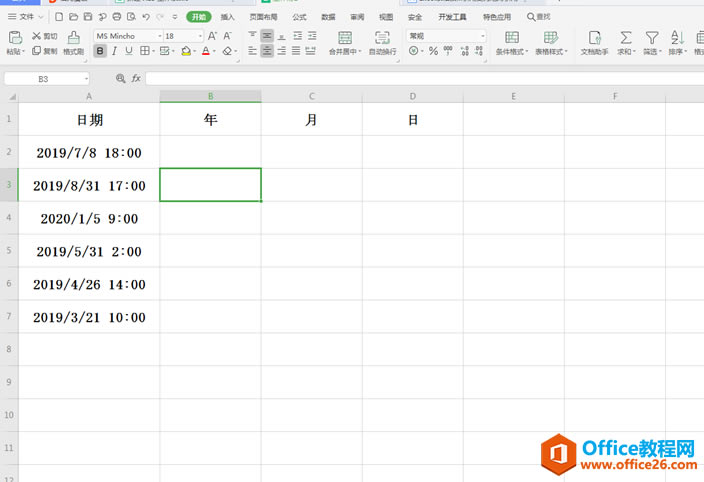 ? ?我们选中“B2”单元格,点击工具栏中的【公式】,在下拉菜单中选择【插入函数】,弹出对话框: 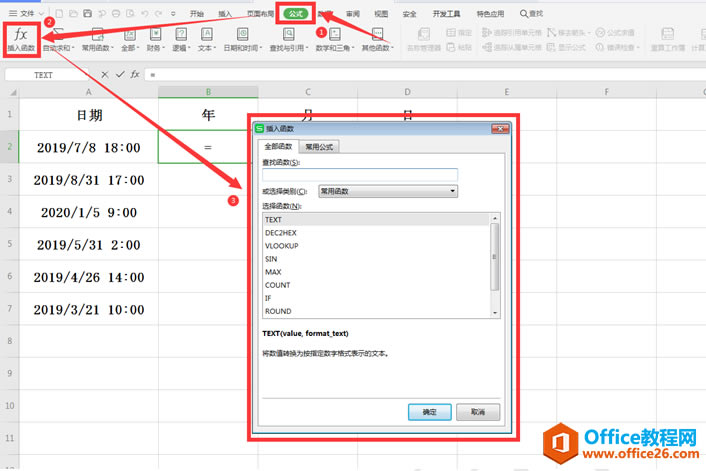 ? ?在弹出的【插入函数】中选择“TEXT”函数,并点击确定: 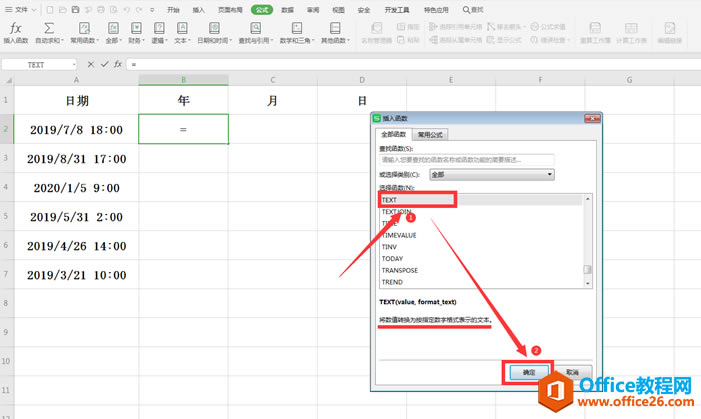 ? ?在【函数参数】对话框中,输入“A2单元格”,在“数值格式”下输入:”yyyy”。特别注意是英文模式输入: 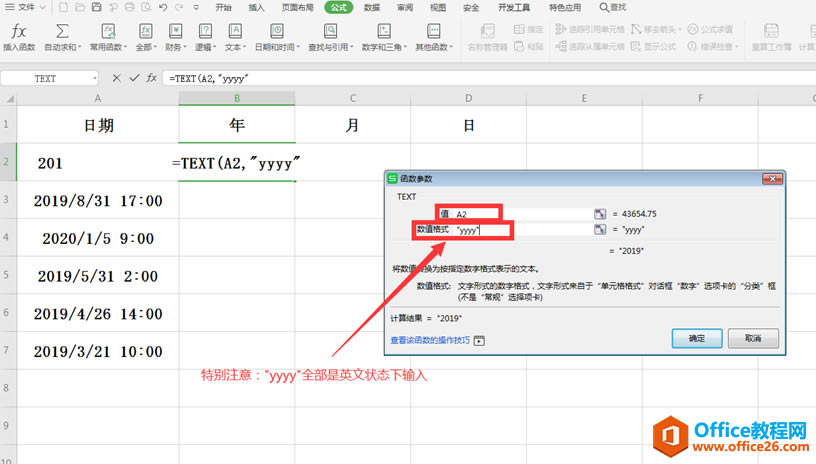 ? ?最后我们发现所有的“年”全部从字符串中提取出来: 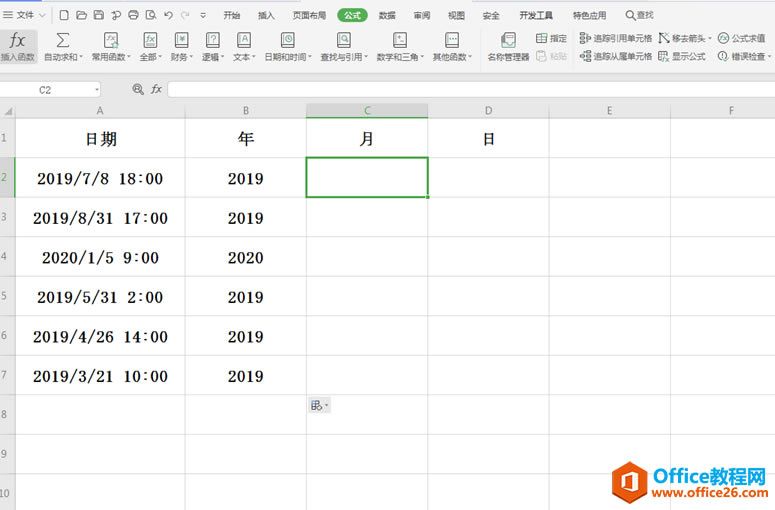 ? ?在月份的提取中,我们也使用这个函数,不过在“函数参数”中,输入:”M月”,依旧是英文状态: 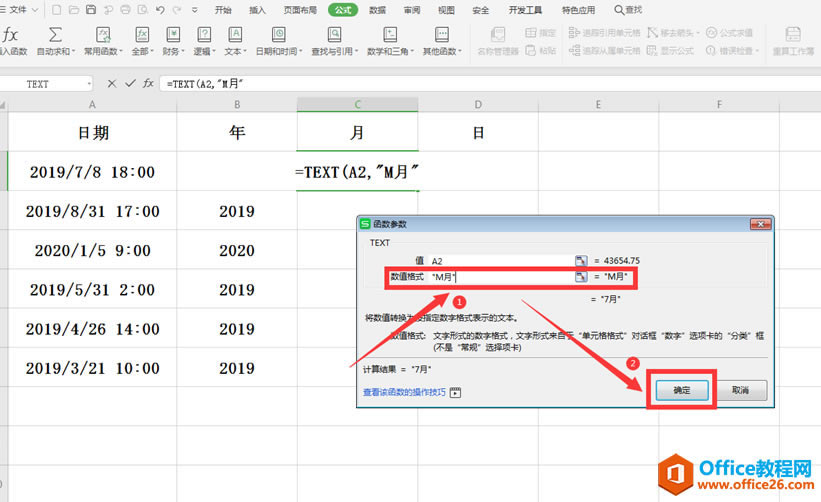 ? ?最后所有的月份全部提取出来: 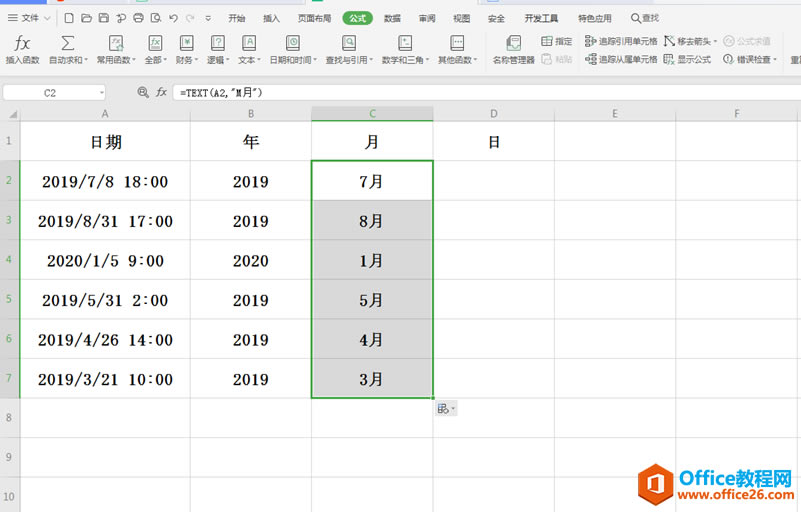 ? ?在日数的提取中,依旧是“TEXT”函数,在数值格式中填入:”D日”:依旧是英文状态: 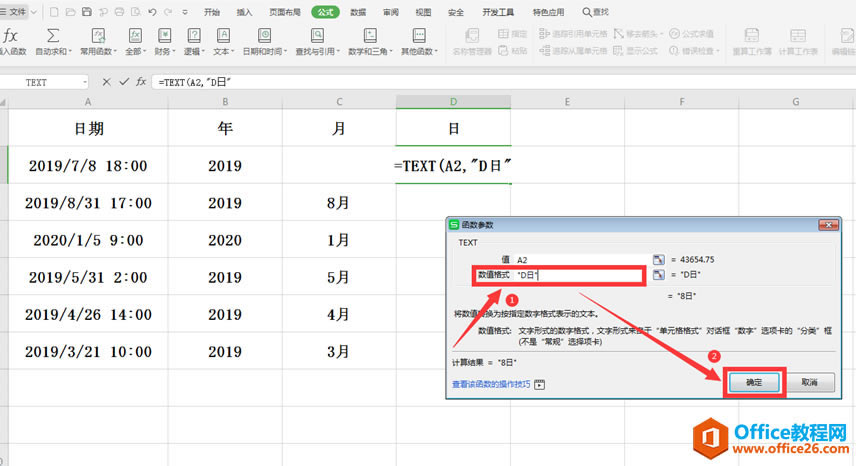 ? ?最后发现“日数”也提取完毕: 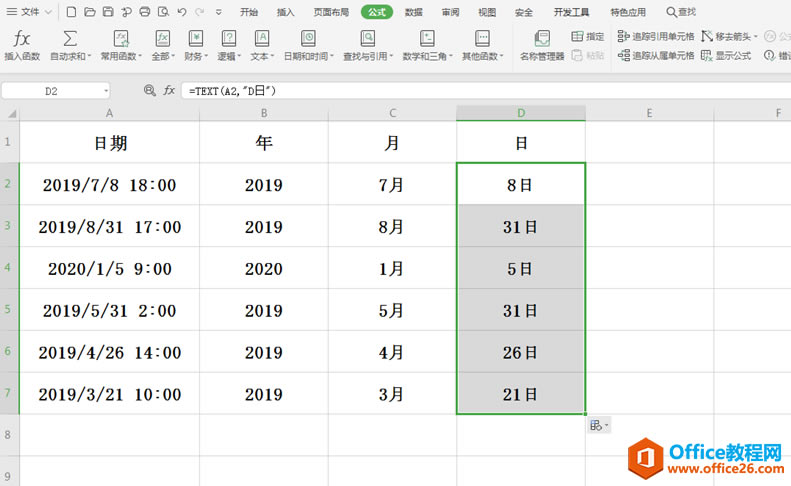 ? ?以上就是Excel表格中关于Excel如何从Excel的字符串里提取日期的技巧,是不是觉得很简单?你们学会了么? 在中国大陆,金山软件公司在政府采购中多次击败微软公司,现的中国大陆政府、机关很多都装有WPS Office办公软件。 |
温馨提示:喜欢本站的话,请收藏一下本站!